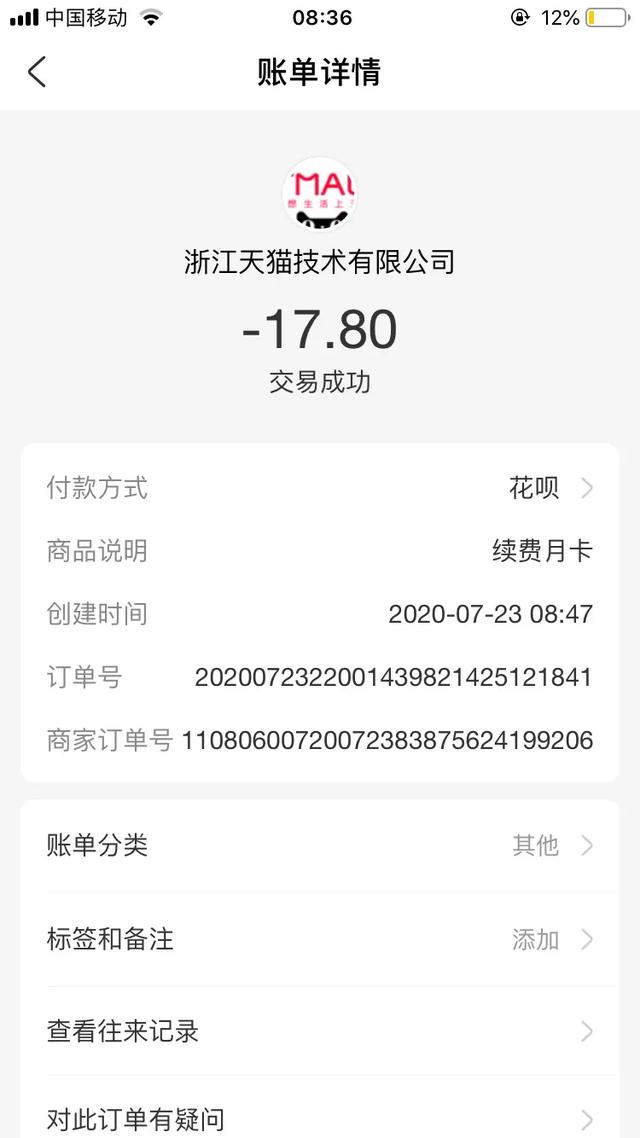怎么在桌面上创建快捷方式,怎样在桌面上设置快捷方式(如何把电脑应用程序的快捷方式放到桌面上)
关于【怎么在桌面上创建快捷方式】,怎样在桌面上设置快捷方式,今天犇犇小编给您分享一下,如果对您有所帮助别忘了关注本站哦。
1、怎么在桌面上创建快捷方式:怎样在桌面上设置快捷方式
一般我们都会把经常要用的软件,在桌面上设置快捷方式,下次再使用的时候,一眼就能看到了。下面我就来讲讲在桌面上设置快捷方式的方法。
操作方法
首先,我们点击开始菜单,点击“所有程序”。
然后在所有程序里面,找到我们需要设置快捷方式的应用程序,如图所示,我要把QQ游戏设置桌面快捷方式,就先后点击“腾讯游戏”、“QQ游戏”(两者都是文件夹的形式,说明点击之后还会有扩展),就看到QQ游戏的应用程序了。
当然,我们也可以在搜索栏内搜索“QQ游戏”应用程序,如图所示,也能快速找到。
找到应用程序之后,右键点击,选择“发送到”,“桌面快捷方式”。
这样,桌面上就能找到QQ游戏的快捷方式了,如图所示。
2、如何把电脑应用程序的快捷方式放到桌面上?
我们在安装应用程序的时候,通常都会自动在电脑桌面上创建一个快捷方式,有些应用程序没有创建这个快捷方式,每次使用的时候都需要从开始所有程序里面寻找,比较麻烦,如何在电脑桌面上放置该应用程序的快捷方式呢?
我们以一个WINDOWS的小应用程序“画图”为例说明一下整个操作过程,首先是开始所有应用程序找到该应用程序 画图,右键单击该应用程序
在弹出的菜单中选择更多,再选择打开文件位置,看到下面的界面:
右键单击画图,弹出的菜单中选择在桌面建立快捷方式:
这时桌面就有了一个画图的快捷方式了,就完成了桌面快捷方式的创建。
有些应用程序是绿色版的不需要安装应用程序,直接点击就可以运行,可是在电脑的操作过程中,不小心把快捷键删除了,如何才能在桌面上再次添加该应用程序的快捷键呢?
我们以应用程序记事本为例说明一下整个过程:首先打开此电脑,在搜索框中输入NOTEPAD*.*回车
在搜索结果中:
鼠标右键单击,桌面快捷方式,这时桌面上就有了这个应用程序的快捷方式了。
本文关键词:如何设置快捷方式到桌面,怎样在桌面上设置快捷方式图标,怎样在桌面上设置快捷方式图片,怎么在桌面设置快捷方式,怎么在电脑桌面上设置快捷方式。这就是关于《怎么在桌面上创建快捷方式,怎样在桌面上设置快捷方式(如何把电脑应用程序的快捷方式放到桌面上)》的所有内容,希望对您能有所帮助!更多的知识请继续关注《犇涌向乾》百科知识网站:http://www.029ztxx.com!
版权声明: 本站仅提供信息存储空间服务,旨在传递更多信息,不拥有所有权,不承担相关法律责任,不代表本网赞同其观点和对其真实性负责。如因作品内容、版权和其它问题需要同本网联系的,请发送邮件至 举报,一经查实,本站将立刻删除。